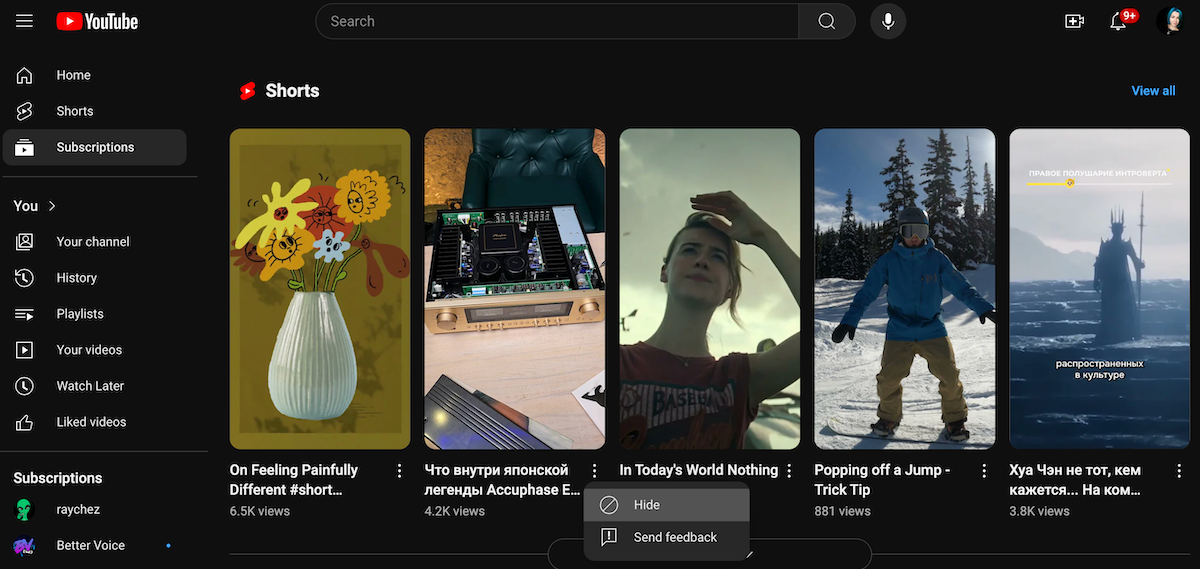
YouTube ショートは、短編動画コンテンツの台頭に対抗するために設計された機能です。プラットフォーム上で直接、素早く魅力的なビデオを作成して視聴できます。 YouTube ショートは、一口サイズのエンターテイメントとして人気がある一方、さまざまな反応も引き起こしており、短いビデオの無限のストリームが通常の YouTube エクスペリエンスを破壊していると感じる人もいます。
あなたは、ショート動画のない従来の YouTube インターフェースを好む方ですか?この記事では、フィード上でのそれらの存在を無効化または最小限に抑え、表示エクスペリエンスを調整する手順を説明します。
一部のユーザーが YouTube ショートを無効にすることを好む理由
YouTube ショート は、その迅速で魅力的な形式で急速に人気を集めていますが、この機能を利用しているのは一部の人だけです。また、主に長くて詳細なコンテンツを好むため、いくつかの理由で YouTube ショートを無効にすることを好む人もいます。
人々は、ショート動画が気が散って、最初に視聴するためにプラットフォームにアクセスした長い動画から意図せず遠ざかってしまう可能性があると感じています。
また、ループする短いビデオの連続ストリームはインターフェイスを圧倒し、多くの人が好むクリーンでより整理されたエクスペリエンスを混乱させる可能性があります。繰り返しになりますが、これにより、長い形式のコンテンツを見つけることが難しくなります。
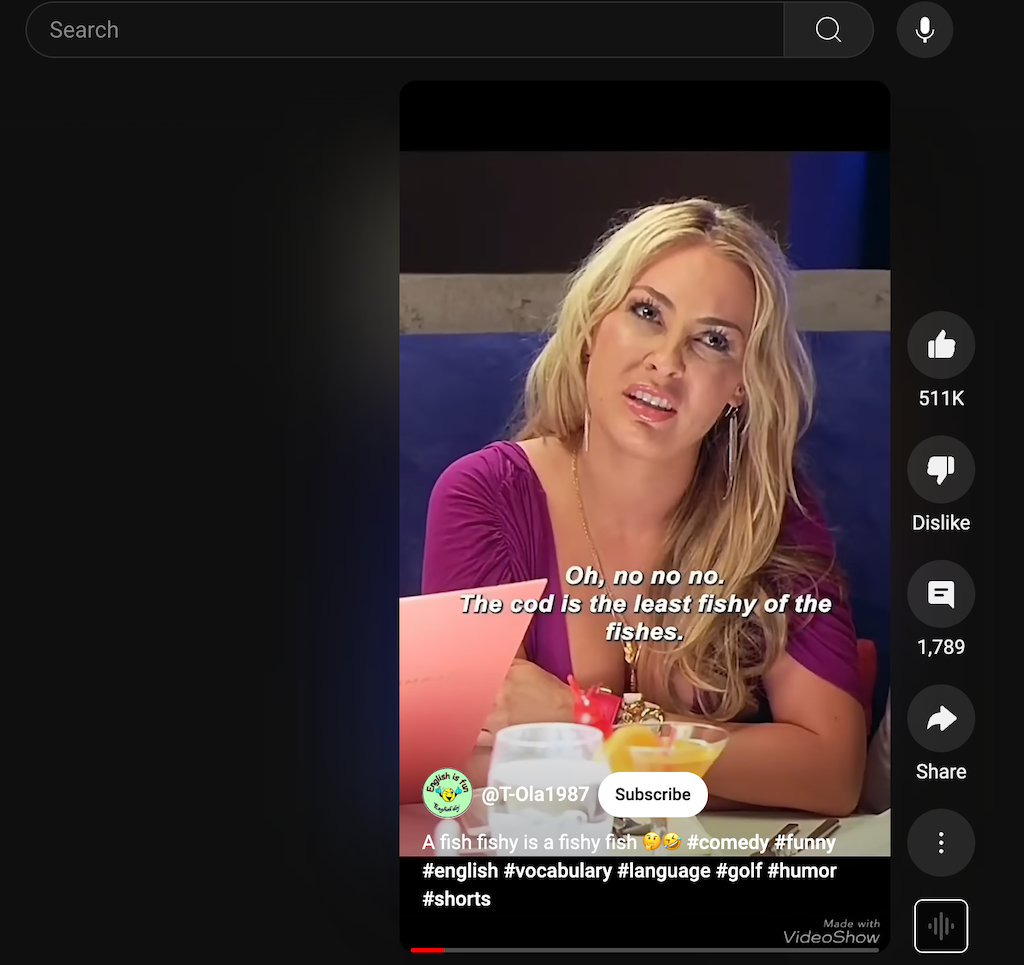
モバイル アプリの外部で YouTube ショートを使用できますか?
YouTube ショートは当初、モバイル ファーストの機能として設計されており、YouTube モバイル アプリからのみアクセスできました。この設計により、ユーザーはスマートフォンから直接、短編ビデオを簡単に作成、視聴、操作できるようになります。ただし、ショートの人気が高まるにつれて、YouTube はデスクトップやタブレットなどの他のプラットフォームでも利用できるようになりました。
デスクトップでの YouTube ショートへのアクセス
デスクトップ版 YouTube でも YouTube ショートを表示できますが、モバイル アプリほどシームレスではありません。
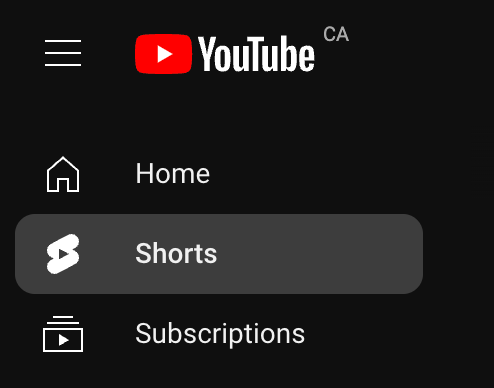
デスクトップでは、ショート動画は専用のセクションに表示されます。それでも、インターフェイスには、ビデオをすばやくスワイプしたり、作成ツールの完全なスイートを使用したりする機能など、モバイルで利用できるいくつかのインタラクティブな機能が欠けています。さらに、ショート動画の作成は依然としてモバイル アプリに限定されているため、デスクトップ ユーザーはパソコンからショート動画を直接アップロードしたり編集したりすることはできません。.
他のデバイスの制限
モバイル アプリを使用してタブレットでも YouTube ショートを表示できますが、デスクトップ エクスペリエンスと同様に、作成ツールと一部のインタラクティブ機能はスマートフォンのみに最適化されています。専用のショート アプリはないため、ショートのすべてのインタラクションはメインの YouTube アプリに関連付けられます。
まとめると、YouTube ショートはモバイル アプリからでもアクセスできますが、新しいショートの作成や直感的なブラウジングのすべてのエクスペリエンスはスマートフォンで行うのが最適です。デスクトップやその他のデバイスのユーザーもショート動画を視聴できますが、機能や使いやすさに制限が生じます。
YouTube ショート動画を非表示にするとどうなりますか?
YouTube ショートを非表示または無効にすると、ブラウジング エクスペリエンスが簡素化され、気が散ることが減り、プラットフォーム上で最も価値のあるコンテンツにもっと深く取り組むことができます。
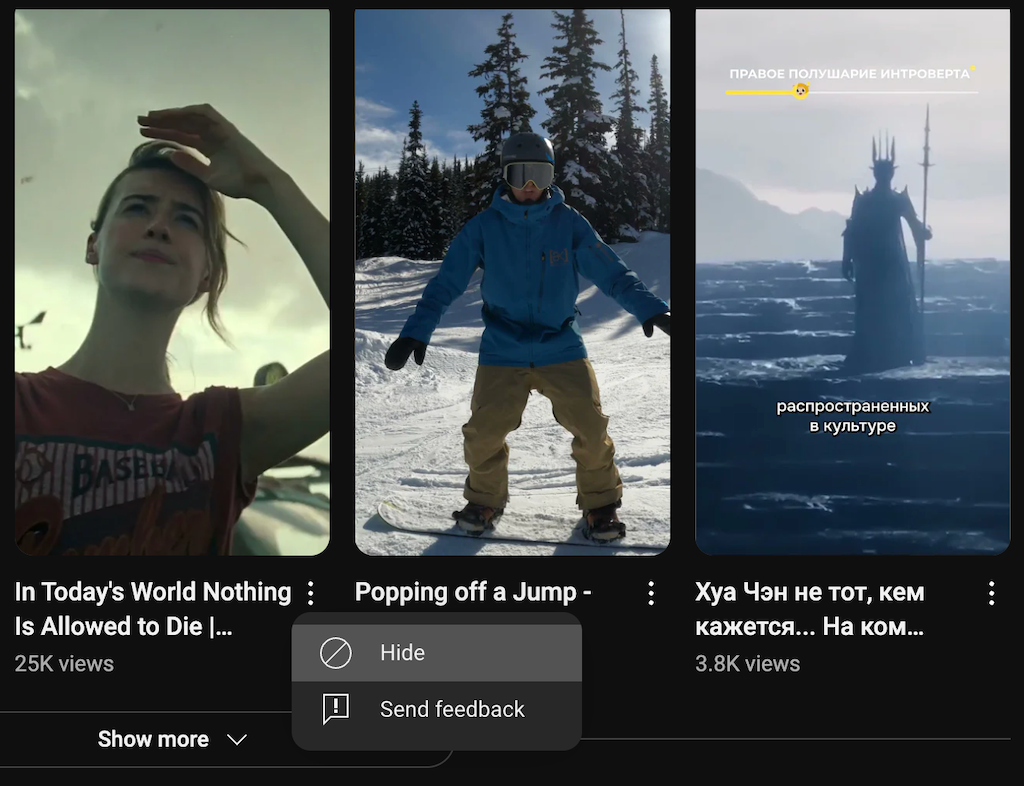
同時に、YouTube ショートを無効にしても、他の YouTube 機能に悪影響を及ぼすことはありません。通常のビデオを検索、視聴、操作する機能は変わりません。ただし、ショート動画はフィード内で目立つように表示されなくなりますが、視聴習慣に基づいてコンテンツを提案する基本的なアルゴリズムは引き続き機能することに注意してください。検索結果やおすすめ動画など、プラットフォームの他の領域でも短編動画が表示されますが、それほど普及するわけではありません。
多くの人にとって、YouTube ショートを非表示にすることで、より集中した、パーソナライズされた視聴体験が得られます。矢継ぎ早のコンテンツに気が散ることがなければ、より長いビデオを楽しむことが容易になるかもしれません。さらに、フィードが合理化されると、簡単で内容の少ない動画に気を取られるのではなく、興味のある新しいコンテンツを発見する能力が高まります。
YouTube ショートを無効にする方法デスクトップ?
YouTube では、デスクトップ上でショート動画を無効にする直接的なオプションは提供していませんが、ショート動画の存在を最小限に抑えるための回避策がいくつかあります。
方法 1:ブラウザ拡張機能
デスクトップで YouTube をよく使用する場合、YouTube ショートを削除する最も簡単な方法の 1 つは、特別なアドオンまたはブラウザ拡張機能をインストールすることです。以下の手順に従ってください。.
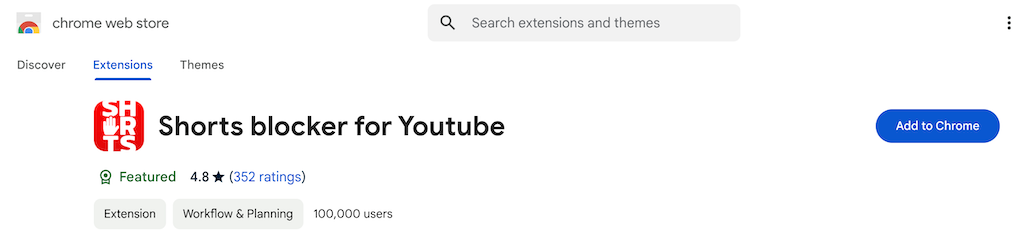
この拡張機能を使用すると、YouTube フィードから短いビデオが自動的に非表示になり、中断されることなく閲覧できるようになります。
方法 2: YouTube の設定を調整する
ショート コンテンツの視聴に興味がないことを YouTube に通知して、これらの動画を非表示にすることもできます。その方法は次のとおりです。
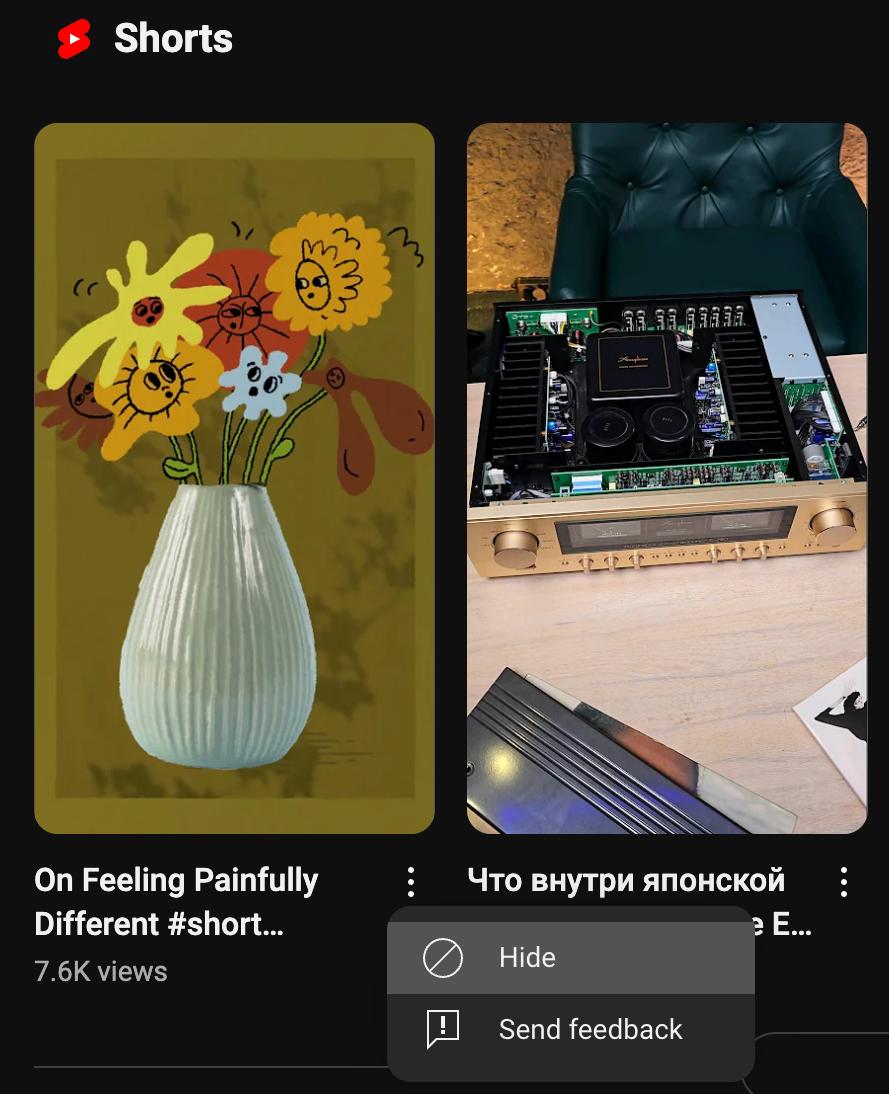
フィードに表示される他のショート動画についても、これらの手順を繰り返します。時間が経つと、これは YouTube にショート動画の表示を避けたいという信号を送り、ショート動画の存在感を低下させます。
方法 3: 代替 YouTube リンクを使用する
アドオンや拡張機能のインストールを避けたい場合に試せるもう 1 つの方法は、代替リンクを使用して YouTube でビデオを視聴することです。

この方法で YouTube ショートがなくなるわけではありませんが、デスクトップエクスペリエンスを向上させる を効果的に減らすことができます。
YouTube を無効にする方法モバイルでショートパンツを?
モバイル アプリで YouTube ショートを無効にするのは簡単ではありません。YouTube にはショートをオフにする直接のオプションがないからです。ただし、いくつかの方法を使用して、フィードからショート動画を最小化または非表示にすることができます。.
方法 1: ショート動画に「興味なし」のマークを付ける
デスクトップとモバイルで使用できる方法の 1 つは、YouTube ショートを「興味なし」としてマークし、アルゴリズムがヒントを取得して表示を停止することです。携帯電話でこれを行う方法は次のとおりです。
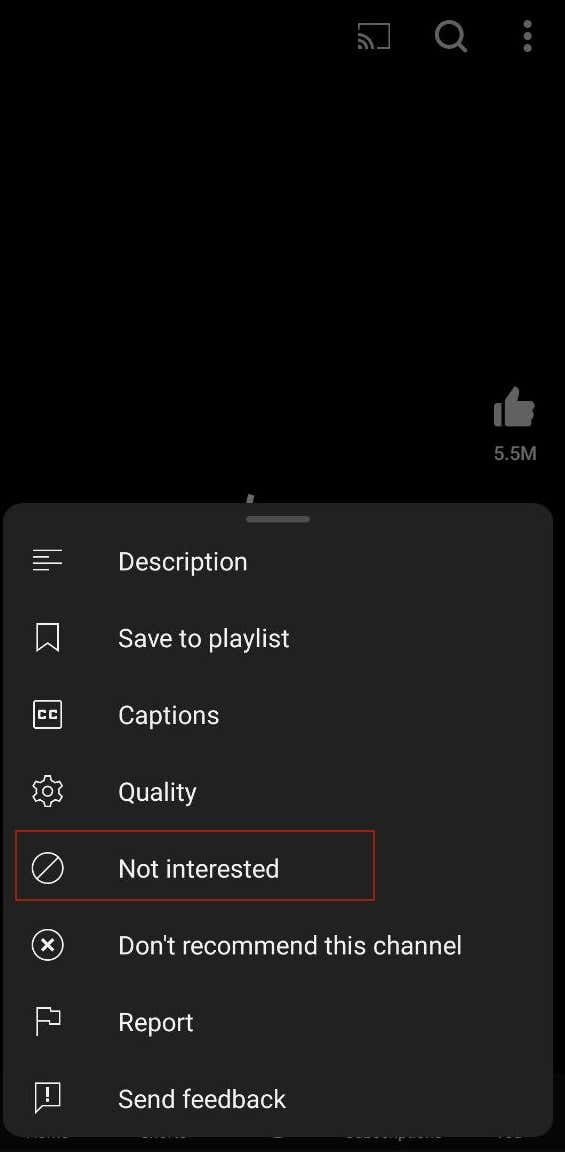
他のショート動画についてもこれを繰り返します。時間の経過とともに、YouTube のアルゴリズムが調整され、フィード内に表示されるショート動画の数が減ります。
方法 2: YouTube アプリのバージョンをダウングレードする
もう 1 つの手法は、現在の YouTube アプリをスマートフォンからアンインストールし、YouTube ショートが含まれていない古いバージョンを使用することです。
これを行うには、APKMirror などの信頼できるソースから、ショート動画の導入より前の古い APK バージョンの YouTube をダウンロードします。古いバージョンをインストールし、Google Play ストアの YouTube アプリの自動更新を無効にします (Android の場合)。以上です。YouTube ショートは利用できなくなります。
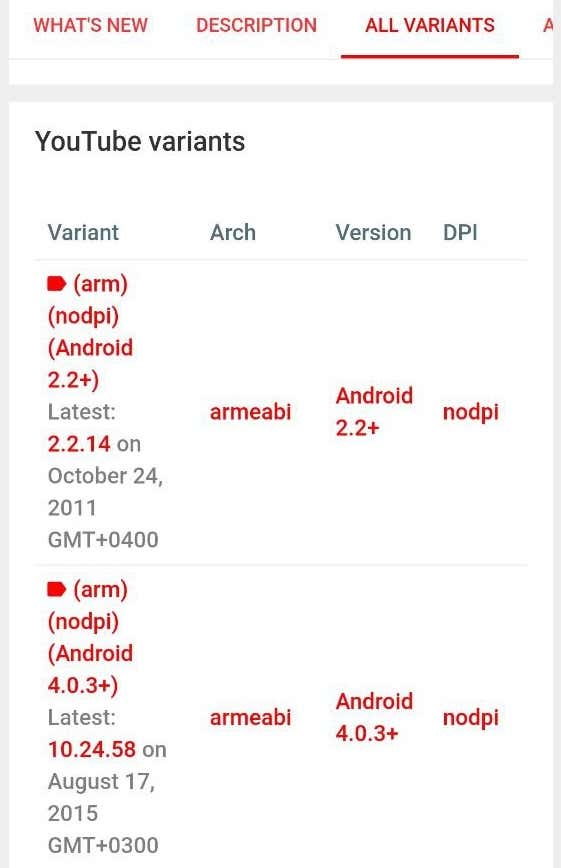
ただし、この方法では YouTube の新しい機能へのアクセスが制限され、セキュリティ リスクが生じる可能性があることに注意してください。
方法 3: YouTube Vanced アプリを使用する
よりカスタマイズ可能な YouTube エクスペリエンスが必要な場合は、YouTube Vanced アプリ でショート動画やその他のいくつかの拡張機能を無効にすることができます。 YouTube Vanced は、ユーザーが広告なしで YouTube にアクセスしたり、バックグラウンドでビデオを再生したり、視聴設定をより細かく制御したりできるようにするサードパーティ アプリです。
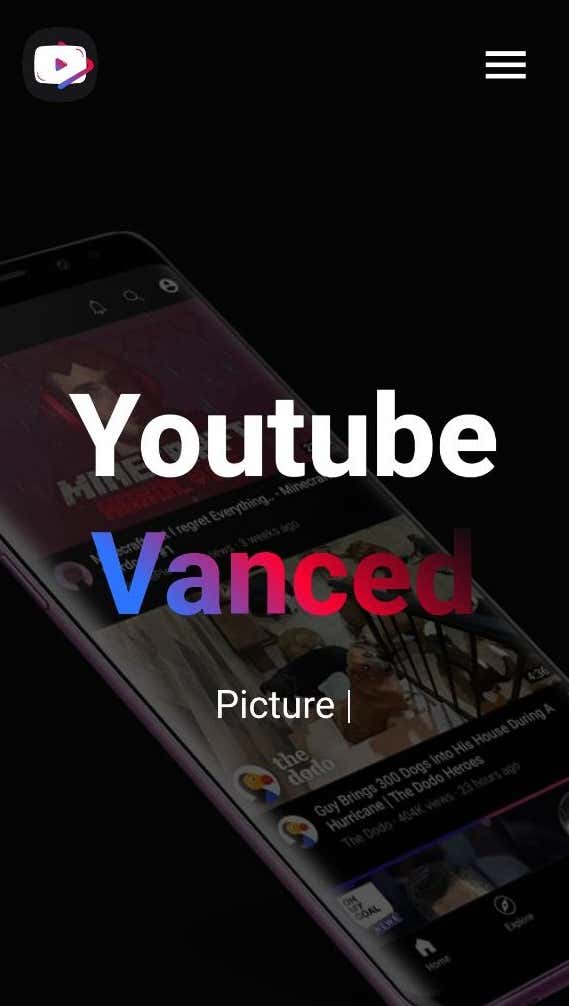
YouTube Vanced の公式 Web サイトまたは信頼できるサードパーティのアプリ ストアにアクセスして、Android デバイスにアプリをダウンロードします。提供されるインストール手順に従って、アプリを起動して実行します。
スマートフォンにアプリをインストールしたら、アプリを開いて YouTube アカウントにログインします。アプリの設定には、ショートセクションがあります。スイッチを切り替えると機能が無効になり、フィードと検索結果から YouTube ショート動画が完全に削除されます。.
これらの方法を試すときに考慮すべきこと
モバイルで YouTube の短いビデオを無効または最小化すると、アプリの操作方法に影響する可能性があります。ショート動画に「興味なし」のマークを付けると、YouTube が推奨するさまざまなコンテンツに影響を与える可能性があり、動画の提案の多様性が低下する可能性があります。
さらに、古いバージョンのアプリやサードパーティ製アプリを使用すると、セキュリティ上のリスクが生じ、新しい機能やバグ修正へのアクセスが制限される可能性があります。
iPhone で YouTube ショートを無効にできますか?
iOS 環境ではカスタマイズ オプションが少ないため、iPhone ユーザーは YouTube ショートを無効にするとさらに多くの制限に直面します。
「興味なし」方法は、YouTube のアルゴリズムに依存してユーザーの好みに徐々に調整されるため、時間がかかる場合があります。 Safari でデスクトップ モードを使用してみることもできますが、特にモバイルでの視聴の場合、YouTube アプリほど便利ではありません。
全体として、これらの方法は iPhone 上のショート動画の存在を減らすのに役立ちますが、ショート動画を完全に無効にするのは依然として課題です。
YouTube の気を散らすものを管理する
長いコンテンツを好む場合でも、単純にすっきりとしたインターフェースが必要な場合でも、YouTube ショートを無効にすると、気を散らすものが減り、最も重要なコンテンツに集中できるため、ブラウジング エクスペリエンスが向上します。
この記事のさまざまな方法に従って、視聴設定に合わせて YouTube フィードを簡単にカスタマイズできます。数回クリックするだけで YouTube エクスペリエンスをコントロールできるため、自分の条件に合わせてプラットフォームを楽しむことができます。